Trên Windows 11, bạn có nhiều cách để chuyển tệp từ máy tính cũ sang máy tính mới và trong hướng dẫn này, bạn sẽ tìm hiểu ba cách tốt nhất để hoàn thành tác vụ này. Nếu gần đây bạn đã nâng cấp lên máy tính xách tay hoặc máy tính để bàn chạy Windows 11 mới, bạn có thể phải chuyển các tệp của mình từ máy tính cũ sang máy tính mới. Thông thường, đây không phải là một quá trình khó, nhưng phương pháp bạn chọn sẽ phụ thuộc vào số lượng tệp và thiết bị bạn có trong tay.
Ví dụ: nếu bạn chỉ có vài gigabyte dữ liệu, thì bạn có thể nhanh chóng di chuyển tệp sang máy tính mới bằng cách tải lên rồi tải xuống tệp qua OneDrive (hoặc một dịch vụ lưu trữ trực tuyến khác). Bạn có thể chuyển tối đa 1TB nếu bạn có đăng ký Microsoft 365.
Nếu bạn có vài gigabyte tệp và kết nối mạng có dây, thì có thể sử dụng tính năng chia sẻ tệp có sẵn trong hệ điều hành để chuyển các tệp vào máy tính xách tay hoặc máy tính để bàn mới của bạn. Mặt khác, nếu bạn có nhiều tệp và không muốn giải quyết vấn đề chuyển mạng, thì xuất tệp sang ổ đĩa ngoài rồi nhập tệp vào máy tính mới có thể là giải pháp tốt nhất.

Hướng dẫn này sẽ hướng dẫn bạn ba cách dễ dàng để chuyển tệp từ thiết bị cũ sang thiết bị mới trên Windows 11.
Truyền tệp từ OneDrive sang máy tính cũ sang máy tính mới
Nếu không có bộ tệp lớn để truyền tệp sang máy tính mới, bạn có thể sử dụng OneDrive để tải tệp lên và tải xuống nhanh chóng.
Từ máy tính cũ
Để chuyển các tệp của bạn sang OneDrive, rồi cung cấp chúng trên máy tính chạy Windows 11 mới của bạn, hãy làm theo các bước sau:
Mở File Explorer trên Windows 11 (hoặc 10).
Sao chép và dán đường dẫn sau vào thanh địa chỉ rồi nhấn Enter:
%HOMEPATH%
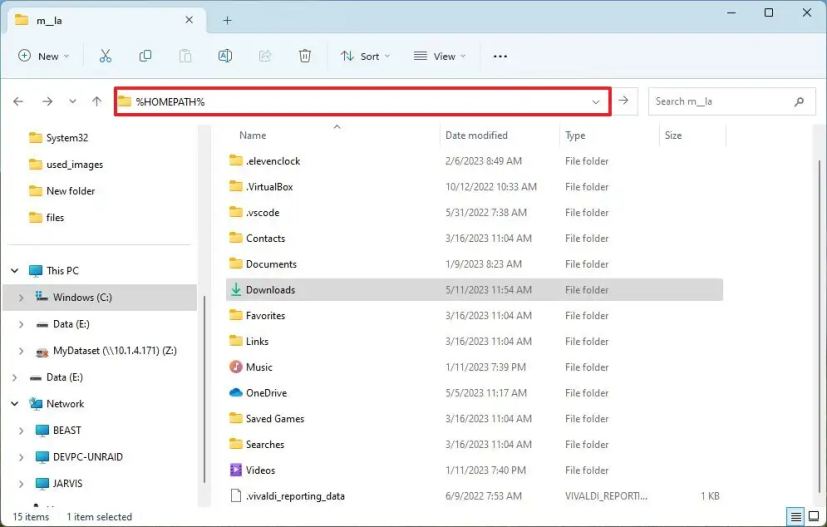 Ghi chú nhanh: Hướng dẫn này giả định rằng các tệp của bạn được lưu trữ trong các thư mục của cấu hình mặc định. Nếu bạn đang lưu trữ các tệp ở một vị trí khác, bạn sẽ phải sao chép các tệp từ vị trí đó.
Ghi chú nhanh: Hướng dẫn này giả định rằng các tệp của bạn được lưu trữ trong các thư mục của cấu hình mặc định. Nếu bạn đang lưu trữ các tệp ở một vị trí khác, bạn sẽ phải sao chép các tệp từ vị trí đó.
Mở từng thư mục (Tài liệu, Tải xuống, Máy tính để bàn, Nhạc và Video) để xác nhận vị trí lưu trữ tệp của bạn.
Chọn một thư mục và nhấp vào nút Sao chép từ thanh lệnh.
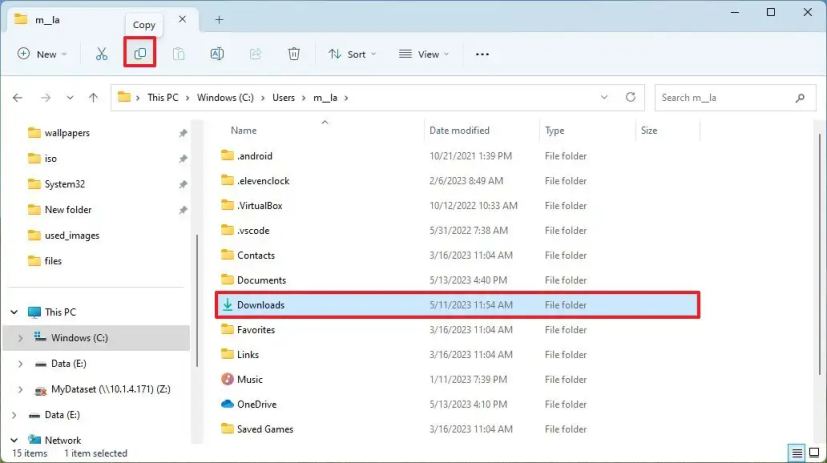 Mẹo nhanh: Bạn có thể nhấn và giữ “Ctrl”, nhấp vào từng thư mục và nhấp vào nút “Sao chép” từ thanh lệnh.
Mẹo nhanh: Bạn có thể nhấn và giữ “Ctrl”, nhấp vào từng thư mục và nhấp vào nút “Sao chép” từ thanh lệnh.
Mở thư mục OneDrive.
Tạo thư mục mới (phím tắt bàn phím “Ctrl + Shift + N”) và xác nhận tên, chẳng hạn dưới dạng “Old_PC_Files.”
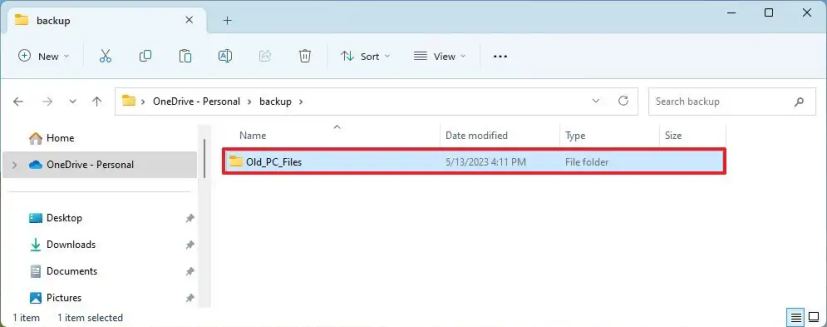
Mở thư mục mới tạo.
Nhấp vào Dán
strong> từ thanh lệnh.
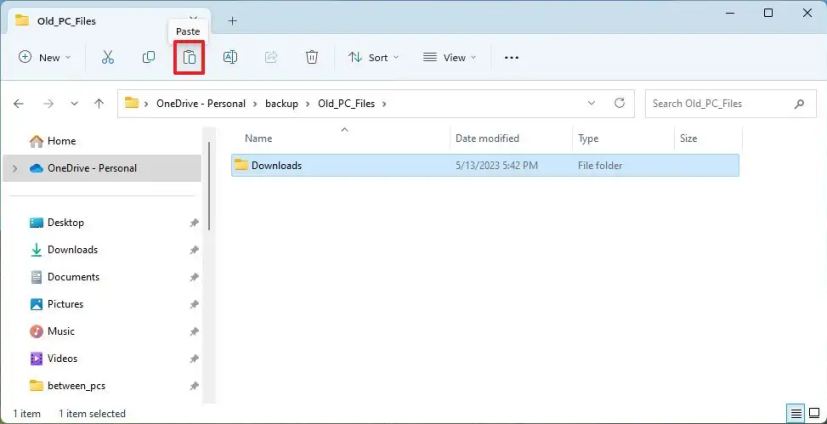
Lặp lại các bước 4, 5 và 7 để tải các thư mục còn lại lên OneDrive.
Sau khi bạn hoàn tất các bước, OneDrive sẽ đồng bộ các tệp với tài khoản trực tuyến của bạn. (Quá trình tải lên có thể mất một lúc nếu bạn có nhiều tệp.)
Tới máy tính mới
Vì các tệp của bạn hiện ở trên đám mây nên bạn luôn có thể truy cập chúng từ Thư mục OneDrive. Tuy nhiên, nếu bạn muốn cung cấp chúng trong hồ sơ cục bộ của mình, bạn sẽ phải di chuyển tệp theo cách thủ công.
Để chuyển tệp từ OneDrive sang thiết bị Windows 11 mới của bạn, hãy làm theo các bước sau:
Mở File Explorer trên thiết bị mới.
Nhấp vào OneDrive từ ngăn điều hướng bên trái.
Mở Thư mục “Old_PC_Files”.
Mở một trong các thư mục, chẳng hạn như “Tệp đã tải xuống”.
Chọn mọi thứ bằng nút Phím tắt “Ctrl + A”.
Nhấp vào nút Sao chép từ thanh lệnh (hoặc sử dụng “Ctrl + C” phím tắt).

Sao chép và dán đường dẫn sau vào thanh địa chỉ rồi nhấn Enter:
%HOMEPATH% 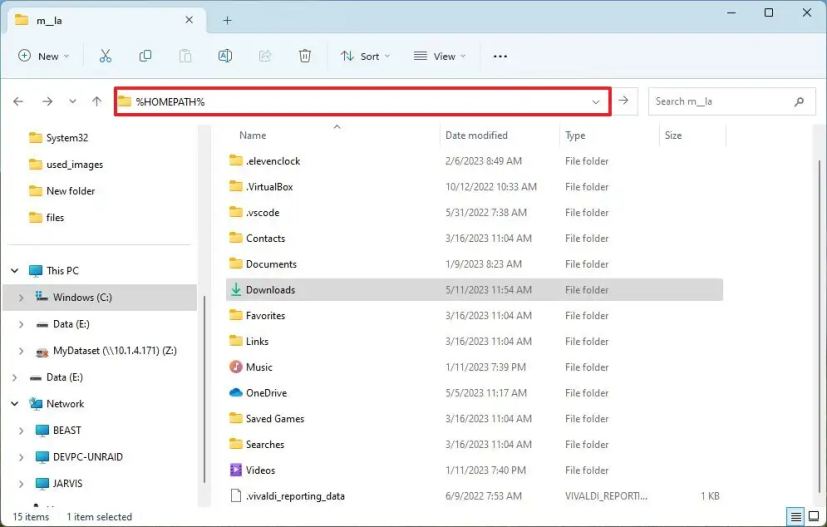 Mẹo nhanh: Bạn có thể sử dụng phím tắt “Phím Windows + E” để mở phiên bản khác của File Explorer vì bạn sẽ đi qua lại giữa các thư mục.
Mẹo nhanh: Bạn có thể sử dụng phím tắt “Phím Windows + E” để mở phiên bản khác của File Explorer vì bạn sẽ đi qua lại giữa các thư mục.
Mở thư mục để khôi phục tệp, chẳng hạn như “Tải xuống.”
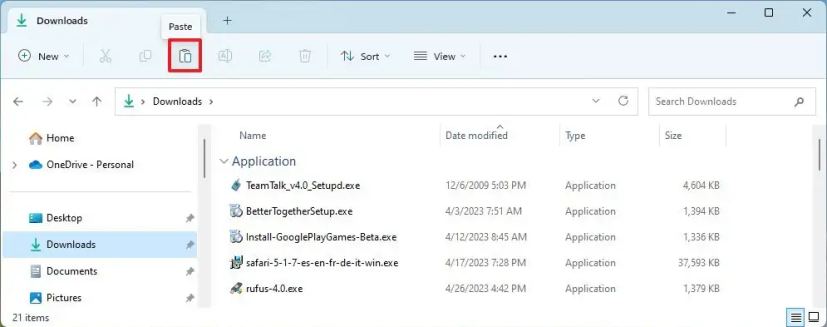
Nhấp vào Dán từ thanh lệnh.
Lặp lại các bước từ 4 đến 9 để khôi phục tệp từ các thư mục còn lại.
Sau khi bạn hoàn thành các bước, các tệp từ thiết bị cũ sẽ có sẵn trên máy tính Windows 11 mới.
Chuyển tệp từ máy tính cũ sang máy tính mới từ mạng
Hoặc, bạn có thể chia sẻ thư mục chứa các tệp bạn muốn chuyển và bạn chỉ cần truy cập và sao chép các tệp từ thiết bị cũ sang thiết bị mới.
Từ máy tính cũ
Để chia sẻ thư mục trong mạng cục bộ để truyền tệp của bạn sang máy tính chạy Windows 11 mới, hãy sử dụng các bước sau:
Mở File Explorer.
Mở vị trí chứa thư mục với các tệp cần chuyển.
Nhấp chuột phải vào mục và chọn tùy chọn Thuộc tính .
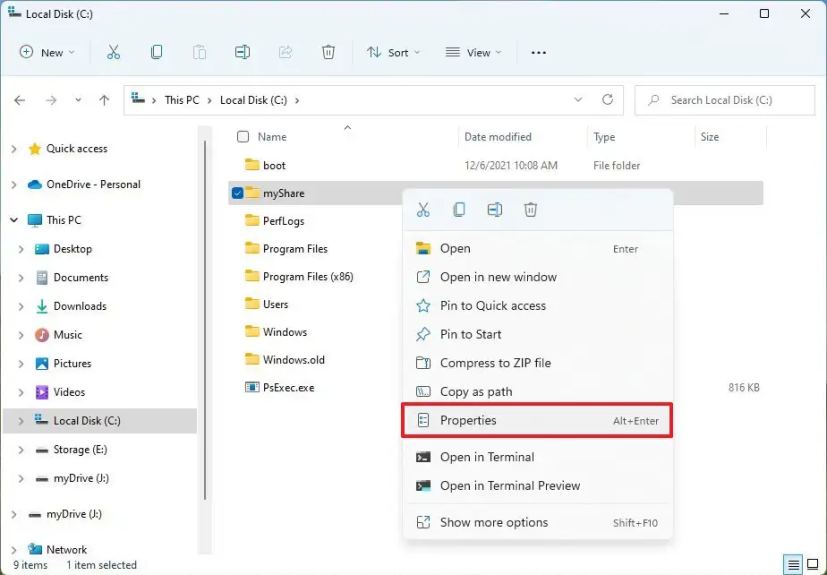
Nhấp vào tab Chia sẻ.
Nhấp vào nút Chia sẻ.
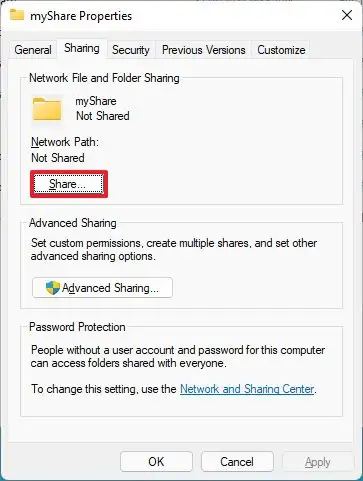
Chọn người dùng hoặc nhóm để chia sẻ thư mục bằng trình đơn thả xuống – ví dụ: nhóm Mọi người.
Nhấp vào Nút Thêm.
Trong phần “Cấp quyền”, hãy chọn tùy chọn “Đọc/Ghi”.
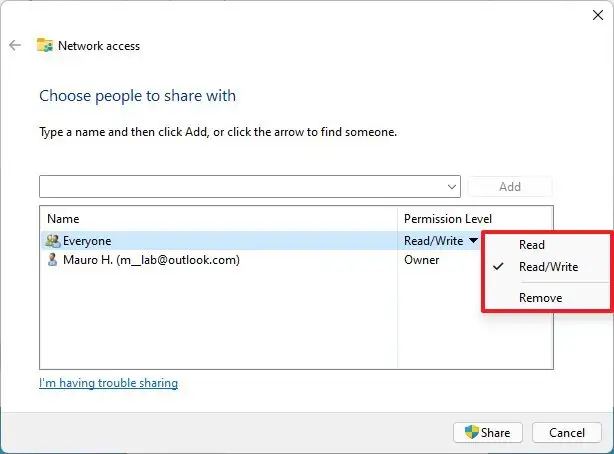
Nhấp vào nút Chia sẻ.
Nhấp vào “Không, đặt mạng mà tôi kết nối thành mạng riêng” tùy chọn (nếu có).
Xác nhận đường dẫn mạng của thư mục mà những người dùng khác cần để truy cập nội dung của mạng.
Nhấp vào Xong
Nhấp vào nút Đóng.
Sau khi hoàn thành các bước, giờ đây bạn có thể truy cập các tệp bằng thông tin xác thực tài khoản của mình có sẵn trên máy tính cũ.
Nếu bạn không thể đăng nhập bằng tài khoản Microsoft của mình để truy cập thư mục dùng chung từ máy tính mới, bạn có thể phải sử dụng tài khoản cục bộ.
Từ máy tính mới
h3>
Để chuyển các tệp từ máy tính cũ của bạn sang máy tính mới qua mạng, hãy làm theo các bước sau:
Mở File Explorer.
Nhấp vào Mạng từ ngăn điều hướng bên trái.
Nhấp đúp để mở máy tính cũ từ phía bên phải.
Ghi chú nhanh: Nếu máy tính không xuất hiện trong danh sách, bạn có thể cần bật khám phá mạng. Ngoài ra, bạn có thể nhập đường dẫn chia sẻ vào thanh địa chỉ và nhấn Enter để tiếp tục.
Xác nhận thông tin đăng nhập tài khoản để truy cập thư mục dùng chung.
Chọn mọi thứ bằng phím tắt “Ctrl + A”.
Nhấp vào Sao chép trong thanh lệnh.
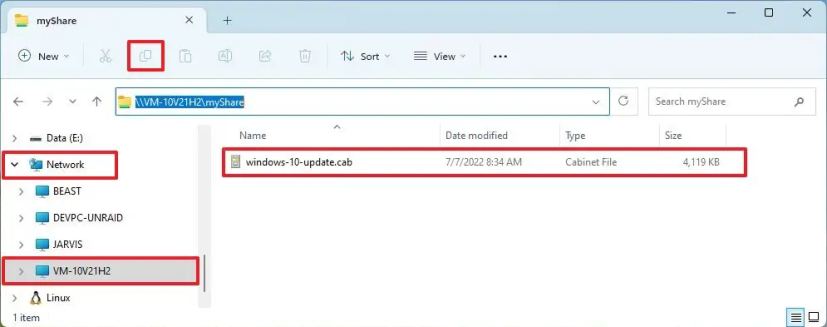 Lưu ý nhanh: Nếu bạn có một số lượng lớn tệp , bạn nên chuyển dữ liệu vào một vài thư mục cùng một lúc.
Lưu ý nhanh: Nếu bạn có một số lượng lớn tệp , bạn nên chuyển dữ liệu vào một vài thư mục cùng một lúc.
Mở thư mục đích.
Nhấp vào nút Dán.
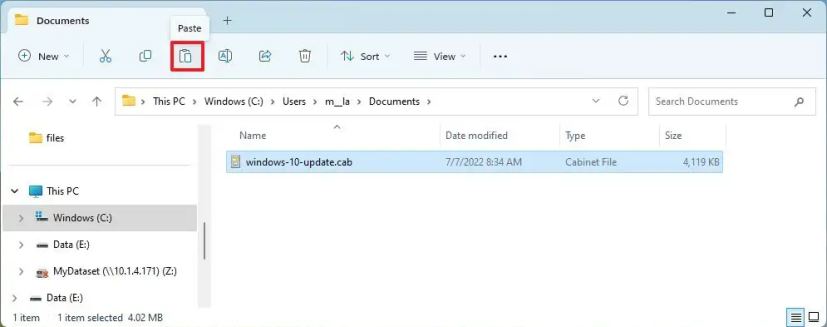
Sau khi bạn hoàn thành các bước, các tệp từ máy tính cũ sẽ chuyển sang thiết bị mới. Nếu bạn di chuyển một vài tệp và thư mục cùng một lúc , bạn có thể phải lặp lại các bước để chuyển nội dung còn lại.
Bạn cũng có thể thực hiện tác vụ này nhanh hơn nữa bằng công cụ dòng lệnh Robocopy.
Chuyển tệp từ cũ sang máy tính mới từ ổ USB
Một cách dễ dàng khác để di chuyển tệp của bạn từ máy tính xách tay hoặc máy tính để bàn cũ sang thiết bị Windows 11 mới là xuất tệp sang ổ flash USB hoặc ổ cứng ngoài và kết nối bộ nhớ trên máy tính mới để nhập dữ liệu.
Từ máy tính cũ
Để xuất tệp của bạn sang ổ cứng USB trên Windows 11, hãy làm theo các bước sau:
Kết nối ổ cứng USB vào máy tính cũ.
Mở File Explorer.
Sao chép và dán đường dẫn sau vào thanh địa chỉ rồi nhấn Enter :
%HOMEPATH% 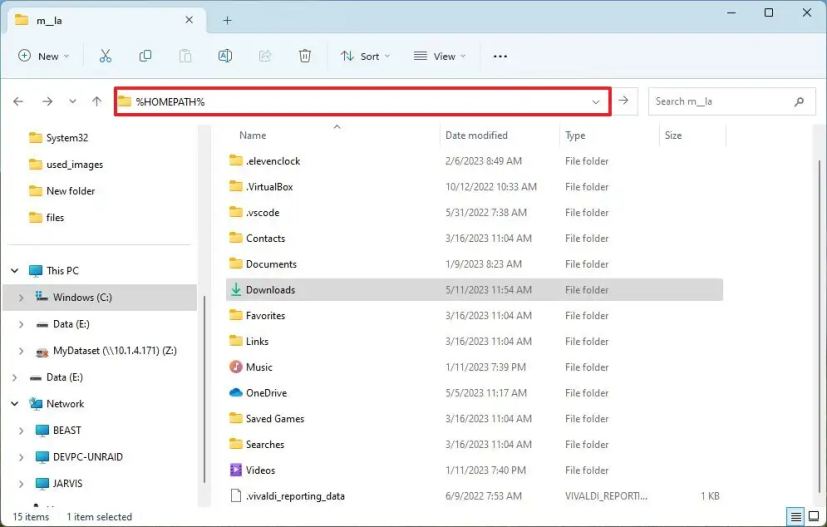
Mở từng thư mục (Tài liệu, Tải xuống, Máy tính để bàn, Nhạc và Video) để xác nhận vị trí lưu trữ tệp của bạn.
Chọn một thư mục và nhấp vào nút Sao chép từ thanh lệnh.
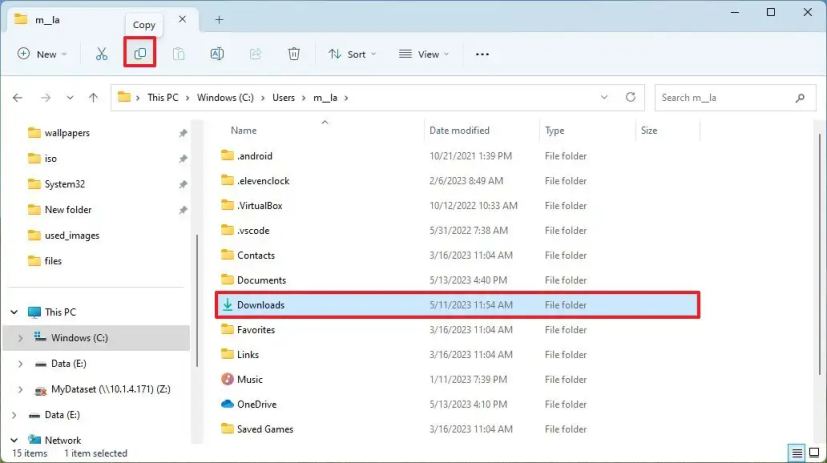
Mở ổ đĩa cứng USB.
Tạo một thư mục mới (phím tắt “Ctrl + Shift + N”) và xác nhận tên, chẳng hạn như “Old_PC_Files.”
Mở thư mục mới tạo.
Nhấp vào nút Dán từ thanh lệnh.
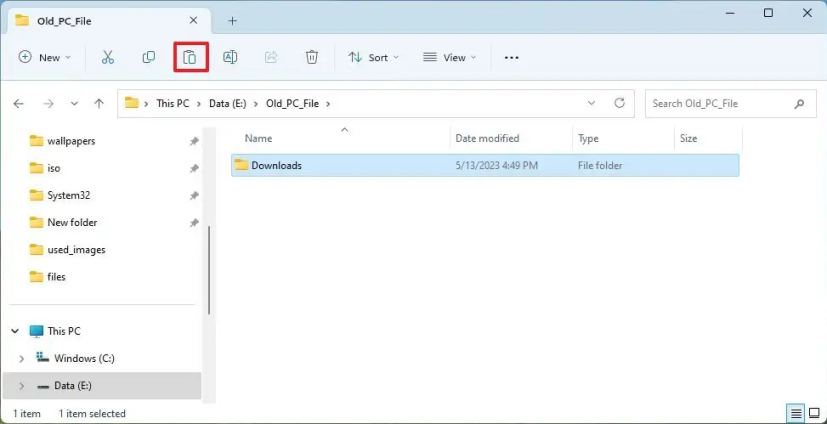
Ngắt kết nối ổ đĩa cứng USB khỏi máy tính.
Sau khi hoàn thành các bước, bạn có thể kết nối bộ nhớ ngoài trên máy tính mới để khôi phục các tệp.
Từ máy tính mới
Để nhập các tệp cũ của bạn từ ổ USB ngoài vào máy tính Windows 11 mới của bạn, hãy làm theo các bước sau:
Kết nối máy tính ổ cứng USB sang máy tính mới.
Mở File Explorer.
Nhấp vào PC này từ ngăn điều hướng bên trái.
Trong phần “Thiết bị và ổ đĩa”, nhấp đúp để mở bộ lưu trữ USB chứa các tệp cần chuyển.
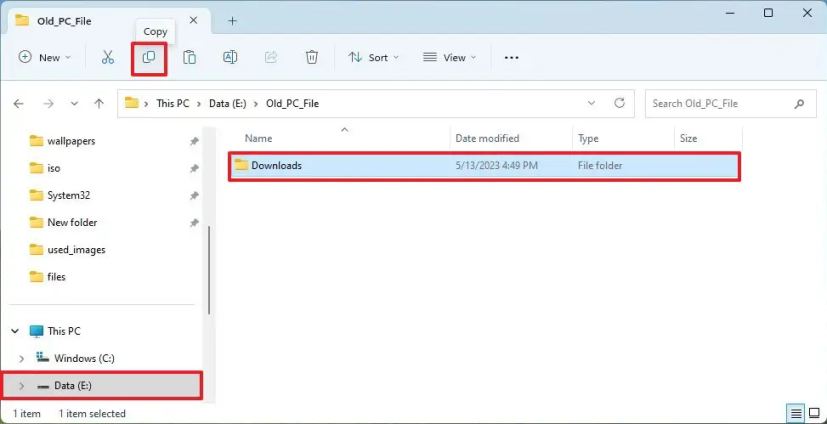
Mở “Thư mục Old_PC_files” chứa các tệp cần chuyển sang máy tính mới.
Mở một trong các thư mục người dùng, chẳng hạn như “Tải xuống”. Ghi chú nhanh: Bạn có thể sao chép, dán và thay thế các thư mục người dùng bằng các thư mục từ bản sao lưu, nhưng tốt nhất là chỉ sao chép nội dung của các thư mục này vào cùng một thư mục trên thiết bị mới để giảm thiểu sai sót.
Chọn mọi thứ bằng phím tắt “Ctrl + A”.
Nhấp vào nút Sao chép trên thanh lệnh.
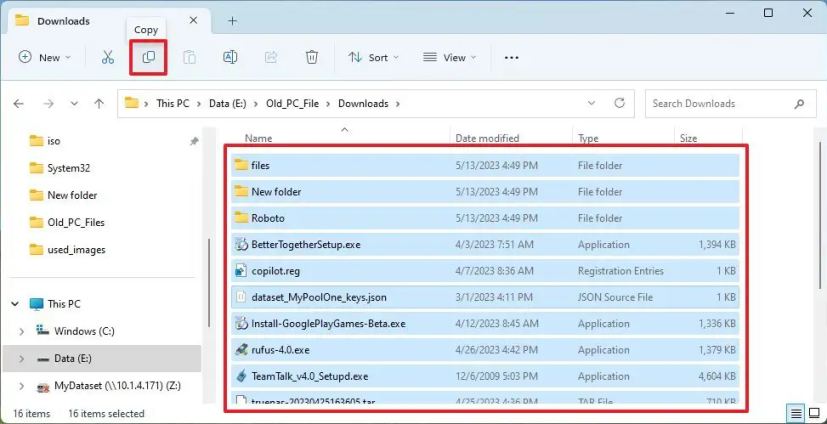
Mở thư mục đích, chẳng hạn như thư mục “Tải xuống”, trên thiết bị mới.
Nhấp vào nút Dán vào thanh lệnh.

Sau khi bạn hoàn thành các bước, các tệp từ máy tính cũ của bạn sẽ chuyển vào tài khoản của bạn trên Windows 11.
@media only screen và (min-width: 0px) and (min-height: 0px) { div[id^=”bsa-zone_1659356403005-2_123456″] { min-width: 300px; chiều cao tối thiểu: 250px; } } @media only screen and (min-width: 640px) and (min-height: 0px) { div[id^=”bsa-zone_1659356403005-2_123456″] { min-width: 300px; chiều cao tối thiểu: 250px; } }